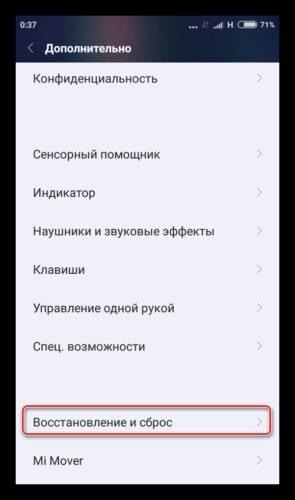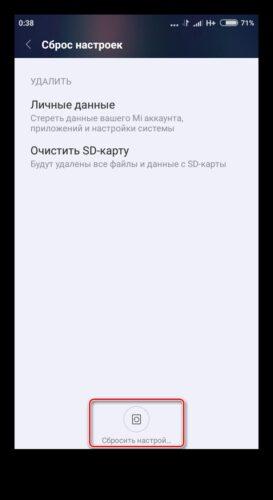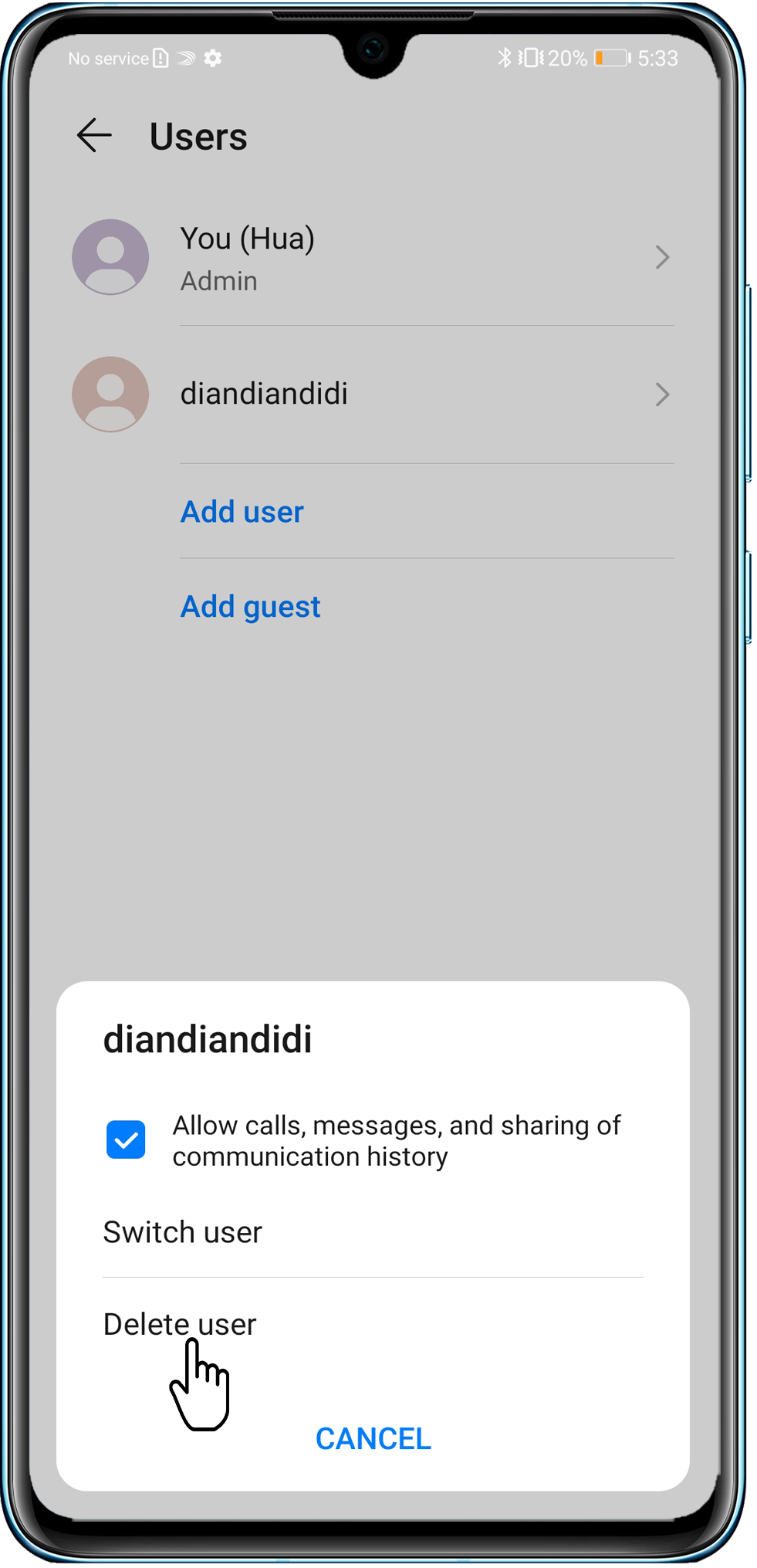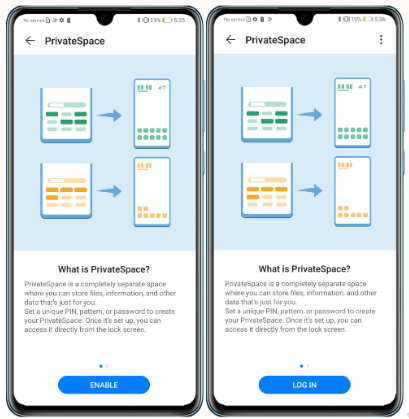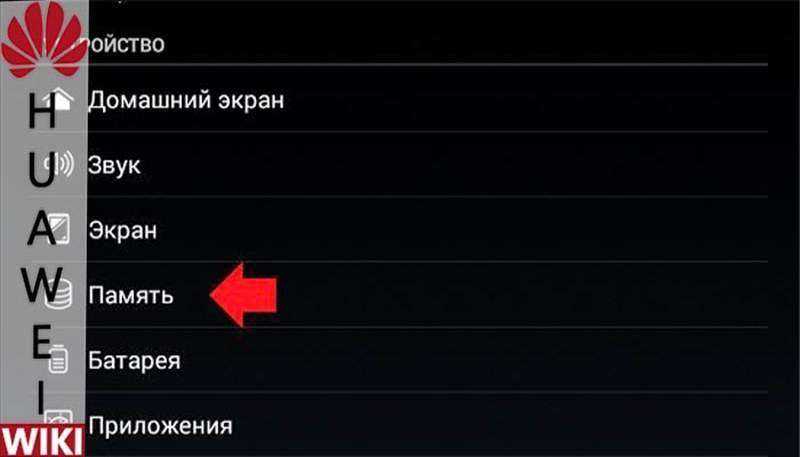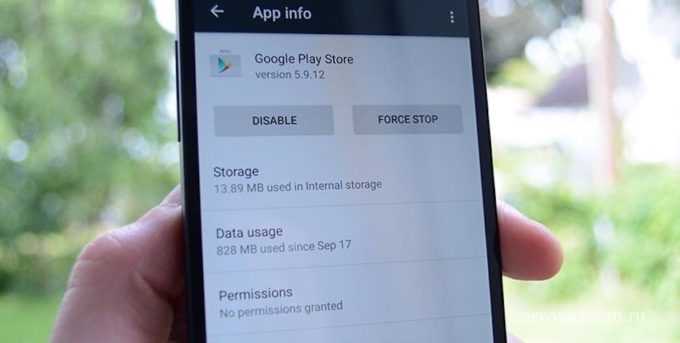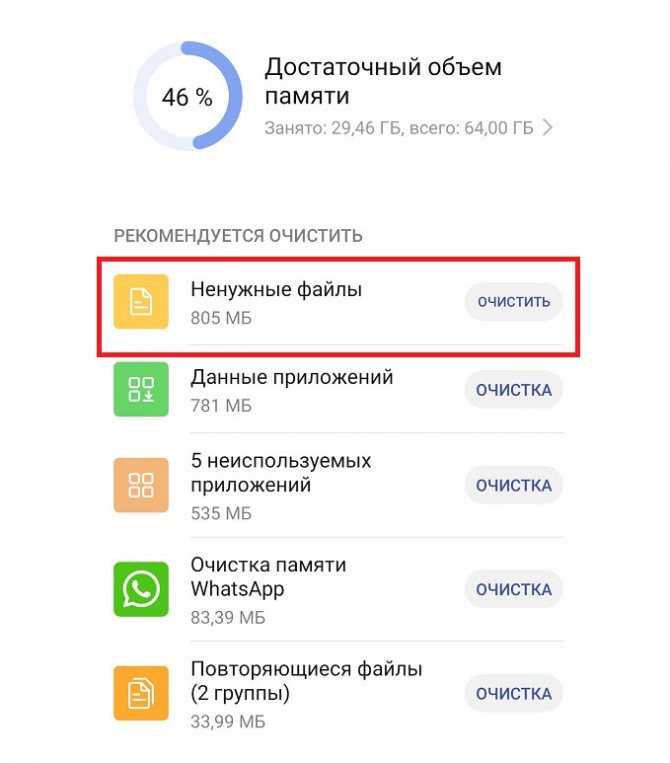На Honor 7a PRO не хватает памяти? Перезагрузите телефон, уменьшите количество работающих приложений, перенесите «тяжелые» файлы на компьютер или удалите их. Как вариант, перенесите данные на компьютер или другой накопитель, почистите смартфон с помощью специальных приложений или сделайте полный сброс. Ниже рассмотрим, в чем причины подобной ситуации, и как устранить неисправность своими силами.
Причины
Сразу разберемся, почему на Хоноре постоянно не хватает памяти. Здесь можно выделить две ситуации:
- Телефон действительно загрязнен и требует очистки.
- В мобильном устройстве нет лишних приложений, а оно все равно жалуется на отсутствие памяти.
В первом случае выделяются следующие причины, почему не хватает памяти на Honor 4c или устройства других моделей. Это может быть обусловлено следующими проблемами:
- временные сбои в работе смартфона Honor 7a PRO;
- загрязнение кэша;
- большой объем приложений или лишних файлов. Возможно Вы переусердствовали с клонированием приложений;
- забитая ОЗУ устройства.
В ситуации, если на Honor 7a постоянно не хватает памяти, начните с очистки устройства. Если все лишнее удалено, а смартфон все равно «ругается» на отсутствие места, причиной может быть сбой системных настроек. Для решения проблемы может потребоваться сброс до заводских, но на этом вопросе подробнее остановимся ниже.
Что делать
Теперь поговорим, как исправить, когда на Хонор 5с не хватает памяти. Такую же инструкцию можно использовать и для других смартфонов производителей, к примеру, Honor 7a PRO. Для начала рассмотрим действия для ситуации, когда мобильное устройство действительно загрязнено.
Проверьте загрузку
В ситуации, когда не хватает памяти на Хонор 7а ПРО, начните с ее проверки. Для этого войдите в Настройки, а после перейдите в раздел Память. Там можно увидеть, насколько загружен телефон или накопитель. На базе полученной информации можно принимать решение о необходимости очистки.


Почистите кэш
Если в Honor 7a PRO не хватает внутренней памяти, начните с очистки кэша. Для этого сделайте следующие шаги:
- Выключите девайс.
- Жмите и удерживайте кнопку Включить и Громкость вниз.
- В появившемся встроенном меню выберите Wipe cache partition.
- После завершения процесса выберите пункт перезагрузки.
Такой метод хорош тем, что с его помощью можно убрать кэш со всего устройства Honor 7a PRO.
Удалите лишние файлы
Самое простое решение, когда не хватает памяти на Хонор 9 Лайт или Honor 7a PRO — перенести / удалить ненужные файлы. К этой категории относятся видео, картинки, документы, музыка и другие. Для решения задачи сделайте следующее:
- Зайдите в раздел Файлы.
- Перейдите в Категории.
- Войдите во Внутренняя память.
- Найдите папку с файлами, которые необходимо удалить / переместить.
- Удалите информацию или перенесите ее на карту памяти.
Как вариант, подключите смартфон Honor 7a PRO, у которого постоянно не хватает памяти, к компьютеру или ноутбуку, а после перенесите фотографии, видео или документы на устройство. Таким способом вам удается очистить девайс от лишней информации.
Как вариант, можно сделать следующие шаги:
- Войдите в Диспетчер телефона Honor 7a PRO.
- Кликните на кнопку Очистка памяти.
- Жмите на кнопку Очистить возле нужного пункта.
Сделайте сброс некорректно работающего приложения
Один из путей, что делать, если на Хонор не хватает памяти — сбросить проблемное приложение. Такой шаг актуален, если ошибка возникает при попытке запуска какой-либо программы. Сделайте следующие шаги:
- Войдите в Настройки.
- Перейдите дважды в раздел Приложения.
- Выберите софт, с которым возникают проблемы.
- Войдите в этот пункт и жмите Память.
- Кликните Сброс, а после Очистить кэш.
Уменьшите число работающих программ
В ситуации, когда не хватает памяти на телефоне Хонор 7а, проблема может крыться в загруженности ОЗУ. Для решения проблемы отключите программы, которые работают в фоне. Для этого жмите на символ прямоугольника справа внизу, а после кликните на пункт Корзина для закрытия всего активного софта.
Как вариант, можно сделать следующие шаги:
- Войдите в Диспетчер телефона Honor 7a PRO.
- Жмите на Оптимизация.
- Дождитесь, пока устройство выполнит работу.
Используйте специальные программы
Когда у Honor 7a PRO регулярно не хватает места, и не удается его почистить вручную, используйте специальные программы. К наиболее популярным можно отнести:
- Phone Cleaner. Приложение для мгновенной очистки от мусора и вирусов. С его помощью можно быстро оптимизировать смартфон и вернуть ему работоспособность.
- Keep Clean. Надежный и качественный софт, позволяющий решать такие проблемы, как очистка больших файлов, остановка запускаемых приложений и т. д.
- CCleaner — проверенный временем софт, отличающийся быстрой очисткой, надежностью и высокой эффективностью.
Если «мусора» нет, а на Honor 7a PRO не хватает места
Бывает, когда даже при отсутствии лишних данных смартфон Honor 7a PRO выдает информацию о нехватке места. В таком случае причина может скрываться в системном сбое. Для решения проблемы попробуйте сделать сброс заводских настроек. Для этого сделайте следующее:
- Войдите в Настройки Honor 7a PRO.
- Перейдите в раздел Система и обновления.
- Зайдите в пункт Сброс, а там кликните Восстановление до заводских настроек.
При наличии в смартфоне важной информации сделайте резервную копию или скопируйте данные на другой носитель. Можно даже перенести данные с Хонор на Самсунг.
Теперь вы знаете, что делать, если у Хонор при обновлении не хватает памяти, или проблема возникает при попытке сохранения какого-либо файла. В комментариях напишите, приходилось ли вам сталкиваться с такими проблемами, и как их удалось решить.
Антон Вонг
6.08.2021
Почисти папки месенджеров. Я как-то папку телеги почистил и освободил сразу 40 гигов.
Ответить
Развернуть ветку
Георгий
6.08.2021
Автор
От силы на 1 гб набегает.
Ответить
Развернуть ветку
2 комментария
zheka100pudov
6.08.2021
Несмотря на автоудаление у телеграма неоптимизированная автозагрузка, как для медиаплощадки, а именно стремление предзагружать сразу весь контент.
Сидя в одном канале, приложение будет качать одновременно как содержимое этого канала, так и соседних, в которые я могу месяцами не заходить, что негативно сказывается на скорости предзагрузки первого канала. Странно что им выгодно так свои сервера гонять.
Ответить
Развернуть ветку
Sega Mega Drive 2
6.08.2021
Накупять китайской хрени и сиди потом разбирайся, почему не набегает и вообще куда память делась.
По теме, система хранит предыдущие обновы системы (файлы загрузок). Ищи их.
Ответить
Развернуть ветку
AtillaFox
6.08.2021
«Накупять китайской хрени и сиди потом разбирайся, почему не набегает и вообще куда память делась.»
— предлагешь вообще смартфоны не покупать? Пользоваться кнопочными, что ещё в Европе производились?
Ответить
Развернуть ветку
8 комментариев
Михаил Колыгин
6.08.2021
На не китайских какой то другой андроид существует, которому в 21 году хватает 16гб памяти для нормальной работы?
Ответить
Развернуть ветку
Аккаунт удален
6.08.2021
Комментарий недоступен
Ответить
Развернуть ветку
Мокрый дым
6.08.2021
Комментарий недоступен
Ответить
Развернуть ветку
2 комментария
Похожий теркин30см
6.08.2021
Комментарий недоступен
Ответить
Развернуть ветку
Георгий
6.08.2021
Автор
Блин, установлено пара банковских приложений, WhatsApp, Viber, Мой МТС, одна небольшая игрушка и остальное все стандартное.
Ответить
Развернуть ветку
5 комментариев
Ан Анонимов
6.08.2021
Попробуй приложение Disk Usage, оно просканирует папки и покажу сколько какая занимает.
Ответить
Развернуть ветку
Георгий
6.08.2021
Автор
Спасибо за совет. К сожалению, ничего полезного не показало.
Ответить
Развернуть ветку
2 комментария
Serj Nilov
6.08.2021
Была такая проблема, решил полным вайпом телефона. Только бэкап в гугле не забудь сделать
Ответить
Развернуть ветку
Аккаунт удален
6.08.2021
Комментарий недоступен
Ответить
Развернуть ветку
Георгий
6.08.2021
Автор
Вот как разработчику могу задать вопрос — почему пару лет назад 16 гб хватало, а сейчас — нет?
Ответить
Развернуть ветку
3 комментария
Allizard
6.08.2021
Се Ля ви. Поэтому и советуют при покупке телефона брать минимум на 32ГБ и 3ГБ оперативы.
По сабжу. Надо смотреть в списке всех приложений. Возможно какие то старые данные приложений, обновления. Может быть какие то карты стоят: гугловкие, яндекса, навитела.
В таких случаях должна выручать флешка с переносом на нее всех возможных приложений.
Ответить
Развернуть ветку
Георгий
6.08.2021
Автор
Ну смотри, раньше-то он работал нормально. Места хватало.
Карты гугловские я отключил.
Весь список смотрел, ничего полезного. Даже если все данные приложений поудалять, 1-2 гб освободится.
Ответить
Развернуть ветку
2 комментария
Михаил Скрыпник
6.08.2021
советов наподобие покупки
Задача именно разобраться
Я в свое время не смог разобраться. Такое ощущение, что просто что-то набегает за месяцы работы, а как это очистить — хз. Я решал сбросом к заводским настройкам.
Не разобрался, но и покупать ничего не надо.
Ответить
Развернуть ветку
Георгий
6.08.2021
Автор
Просто смартфон не мой. Сброс к заводским настройкам — это заново навастривать все. Хочется этого избежать.
Ответить
Развернуть ветку
DedOk94
6.08.2021
Ха, у меня 6А и я практически без памяти его уже 4ый год использую. Скоро выкину его нахер
Ответить
Развернуть ветку
Burnoutman
6.08.2021
У знакомого на xiaomi тоже 16 гигов и вечно места нету. Но нашёл в нэте патч,который позволяет объединить память карты памяти и основной. Поставил ему 32Гига карту и он забыл об этой проблеме. А есть ли такое для Honor я хз.
Ответить
Развернуть ветку
Георгий
6.08.2021
Автор
Тоже об этом подумал, но к сожалению, honor такую фишку не поддерживает.
Ответить
Развернуть ветку
Артём Зайцев
6.08.2021
Тоже был Хуавей с 16 гигами и тоже была постоянная проблема нехватки места. Доходило, что оставлял 5-10 приложений. Слава богу поменял на новый редми ноут9 со 128 гигами. Теперь не мучаюсь. Гы
Ответить
Развернуть ветку
Нынешний татарин
6.08.2021
Был honor 6a
Я решил купить новый телефон чем пытаться удалять мистические приложения которые съели всю память
Ответить
Развернуть ветку
Читать все 59 комментариев
Возврат к заводским настройкам
Сброс пользовательских настроек устройства используется после проверки всех доступных методов удаления. При возврате к заводским настройкам смартфоны на базе android стирают всю информацию которая находится во встроенной памяти. Для сохранения и восстановления пользовательского контента, рекомендуется создать резервную копию.
Многие пользователи предпочитают ограничиваться в использовании данного метода, потому что восстановление из резервного копирования не всегда предусматривает сохранность текстовых сообщений или достижений в игровых приложениях. Тем не менее этот способ позволяет ускорить отклик при запуске ПО.
Рекомендуется внимательное изучение форума с тематикой по ручной очистке смартфона, после того как пользователь решает самостоятельно почистить ОС от скопления информации. При небрежном удалении системных данных, смартфон может перестать функционировать, тогда поход в ремонтную мастерскую неизбежен.
Использовать дополнительные плагины для очистки
В официальном онлайн сервисе Google Play представлен большой выбор продуктов для очистки мусора на платформах. Об особенностях плагинов можно прочесть множество комментариев и дискуссий на форумах. Продуктивность SD Maid возглавляет рейтинг каталога.
- Интерфейс у плагина достаточно понятный. При открытии высвечивается зеленая клавиша с надписью «Сканировать», нажатие которой запускает режим поиска ненужных файлов на устройстве. SD Maid распознает данные, которые не участвуют в функциональности ОС: остаточные файлы после удаления проектов, текстовые данные с устаревшей информацией, временные файлы, отчеты об ошибках и сведения об отладках. Чтобы уничтожить выявленный мусор нажимается кнопка «Запустить сейчас».
- Специалистов в области программирования порадуют прикладные возможности как: файловый менеджер, обнаружение папок и документов по название либо маске, отладка установленных ПО, отключение автозапуска.
- Как и у всех плагинов, разработчики SD Maid предусмотрели пробный продукт. Рекомендуется покупка полной версии для использования всех функций. Которая за несколько лет бесперебойной работы, и помощи в очистке гаджета, ни разу не заставит усомниться в потраченных средствах.
Утилита DiskUsage
Перед любой очисткой, не лишним будет узнать какой тип информации занимает наибольшее количество памяти. DiskUsage сканирует гаджет и отображает его загруженность, разделяя на идентичные категории, предоставляя общую информацию о заполненном пространстве.
Используем программу ccleaner
Приложение CCleaner – это универсальная утилита для оптимизации вашего смартфона, удаления временных файлов, очистки КЭШа, удаления приложений и игр, поиска всего мусора в операционной системе.
Также если зайти в меню программы CCleaner на Андроиде, то увидите пункты «Все приложения», Фотографии», где тоже можно выбирать и отмечать галочками, что именно удалить с вашего телефона, после чего подтвердить свой выбор.
Как очистить «прочее» на андроид с помощью сброса к заводским настройкам
Сброс к заводским настройкам – это комплексный и верный вариант не только очистить «прочее» на телефоне, но и удалить в принципе все те файлы, которые были на нем. Рискованное действие, которое поможет пользователю очистить все данные.
Прежде чем совершать сброс настроек, человек должен понимать, что данный способ не только очищает «Прочее» на устройстве, но и удаляет все данные и программки, информацию о пользователе. Комплексное очищение системы – то, что будет с телефоном после сброса настроек.
Алгоритм сброса настроек до заводских зависит от того, какая система телефона у пользователя. На отличных друг от друга версиях свой процесс.
Для того, чтобы совершить возврат телефона к первоначальному состоянию, стоит:
- Для начала необходимо открыть настройки на телефоне;
- После этого стоит пролистать до конца или же самостоятельно найти такой раздел как «Восстановление и сброс». Иногда данный раздел может находиться в таком пункте как «Дополнительно»;
- Из предложенного списка необходимо тапнуть на пункт «Сброс настроек»;
- Пользователь должен подтвердить свои намерения при помощи кнопки «Сбросить настройки».
После этого активируется процесс сброса. Пользователь должен после этого перезагрузить телефон. Как правило, это происходит самостоятельно, то есть телефон сам перезагружается. После этого нужно вводить все свои данные заново.
Как очистить оперативную память телефона huawei (honor)
.
Оперативная память
телефона (сокращенно
ОЗУ
) – самый важный компонент в архитектуре смартфона после
Центрального процессора
(
CPU
). Именно здесь хранится самая оперативная информация, с которой работает Центральный процессор телефона. Чем выше его быстродействие и объём свободной памяти – тем выше скорость работы телефона и скорость его отклика на ваши команды.
Особенностью Оперативной памяти является то, что после выключения питания телефона она очищается полностью. А при включении — в неё в первую очередь загружается операционная система Android, фирменная оболочка EMUI и остальные служебные приложения, с которыми работает Центральный процессор.
Специфика смартфона заключается в том, что разработчики его операционной системы считают, что самым важным приоритетом в работе смартфона является быстрейший отклик на команды владельца телефона и скорейший запуск необходимых приложений. Поэтому, чтобы это реализовать, в Оперативную память телефона всё время «подгружены» все приложения, которые вы когда-либо запускали. Это сделано с целью их быстрого запуска в случае необходимости.
Более того, в ОЗУ телефона ещё хранятся данные, необходимые для быстрой работы приложений, так называемые кэш приложений. Это данные, которые были специально сформированы приложением из данных хранящихся в ПЗУ (Постоянное Запоминающее Устройство). ПЗУ – это основное хранилище информации телефона, которое хранит данные даже при выключенном питании.
В результате, со временем, объём свободной Оперативной памяти телефона становится всё меньше и меньше, а быстродействие смартфона падает.
В целом очистку оперативной памяти смартфона можно осуществить с помощью трёх приёмов:
I – очистка оперативной памяти с помощью средств смартфона;
II – принудительная остановка работающих приложений;
III – использование специальных программ.
I. Порядок очистки оперативной памяти смартфона HUAWEI (honor) с помощью средств смартфона
1. Запускаем приложение «Диспетчер телефона» с Рабочего экрана.
2. Нажимаем на значок «Очистка памяти».
3. В разделе Очистка памяти смартфон информирует, что он имеет возможность очистить 210 МБ Оперативной памяти. Для того, чтобы почистить Оперативную память, нужно нажать на кнопку «ОЧИСТИТЬ».
Но в тоже время, из этого раздела можно перейти в раздел самостоятельного выбора отдельных приложений и данных кэш подлежащих очистке. Для перехода нужно нажать на строку «Просмотр свободной памяти и кэша».
4. Следующий раздел носит название «Сведения». Здесь вы можете выбрать приложения и кэш, которые могут быть удалены из внутренней памяти телефона. После выбора приложений и кэш нужно нажать на кнопку «ОЧИСТИТЬ (210 МБ)».
5. В результате очистки освободилось 210 МБ Оперативной памяти.
6. Но, если спустя несколько минут заглянуть ещё раз в раздел «Очистка памяти», то вы обнаружите, что смартфон может очистить только 54,56 МБ Оперативной памяти.
Это говорит о том, что смартфон, наделённый элементами искусственного интеллекта, анализирует ситуацию и сам подгружает в Оперативную память новые приложения.
II. Порядок принудительной остановки приложений для очистки оперативной памяти смартфона HUAWEI (honor)
1. Запускаем приложение Настройки телефона.
2. Выбираем раздел Память.
3. В разделе Память нажимаем на строку «Память».
4. В следующем разделе Память нужно нажать на пункт «Использование памяти приложениями».
5. В следующем окне представлен список работающих приложений с указанием объёма памяти, занимаемой ими в Оперативной памяти телефона (ОЗУ).
Анализируя список работающих приложений, вы можете выбрать приложения для отключения.
Чтобы отключить выбранное приложение, нужно нажать на него (в нашем случае это приложение «Альфа-Банк»).
6. Далее, на следующей странице «Используемая память Альфа-Банк» нужно нажать на значок «Три точки» вверху экрана.
После этого появится строчка меню «Остановить». Нужно нажать на эту строчку «Остановить».
7. Теперь вы остановили работу приложения «Альфа-Банк», освободив 3,4 МБ в Оперативной памяти телефона.
Чтобы удостовериться в этом, вы можете войти в раздел «Приложения и уведомления» в Настройках телефона и в пункте «О приложении Альфа-Банк» убедиться, что это приложение остановлено.
III. Использование специальных программ.
Помимо встроенных приложений по очистке памяти на Google Play Маркет есть достаточно много приложений, призванных оптимизировать настройки телефона и чистить её память.
К числу часто используемых приложений относятся: Clean Master и CCleaner.
Статьи, связанные с данной темой:
— Как удалить ненужные приложения со смартфона HUAWEI (honor)?
— Надо ли чистить хранилище данных «кэш» на смартфонах HUAWEI (honor)?
Очистка кэша и данных
Первое, что стоит проделать – стереть кэш и данные всех сторонних приложений.
- На «чистом» десятом Андроиде доступ к списку софта открывается через «Настройки» – «Приложения и уведомления» – «Показать все приложения».
- Выберите в перечне одну из программ, которую устанавливали сами.
- На ее странице тапните по варианту «Хранилище и кэш».
Далее воспользуйтесь пунктом «Очистить кэш».
- Повторите действия из шагов 2-3 для всего стороннего софта и проверьте состояние раздела «Другое». Если он по-прежнему занимает много места, проведите дополнительно очистку данных.
Внимание! Эта процедура удалит всю информацию, сгенерированную приложением!
Снова повторите шаги 2-3, но теперь воспользуйтесь пунктом «Очистить хранилище», а в следующем предупреждении тапните «ОК».
Перенос пользовательских файлов на карту памяти
Перемещение на внешнюю SD-карту инсталляторов и личных сведений используется для освобождения свободного места на гаджете, в большинстве случаев имеющее небольшой лимит, который значительно уступает в объемах внешним накопителям.
Переносить на SD-карту можно любую информацию, не относящуюся к ОС, не влияющую на производительность рабочих процессов и на работу непосредственно самого механизма: личные фотографии, любые картинки и снимки экрана, видеофайлы, документы с электронными книгами и пр. Несколько советов по удалению контента на устройствах android без использования программ:
- Запустить проводник в стандартных приложениях смартфона. В нем отображаются все файлы в папках, соответствующих предназначению.
- Выбрать строку отображающую внутреннее хранилище устройства;
- Методом короткого удержания отметить данные для перемещения;
- Во всплывающем меню выбрать значок «ножницы» для вырезки документов;
- В основном меню проводника открыть строку с внешнего хранилища;
- Для вставки вырезанной информации выбрать значок «папки-планшета»;
- Повторить все действия для переноса прочих данных.
Некоторые приложения запускаются и функционируют в том числе с внешнего накопителя. Чтобы их переместить необходимо:
- Зайти в меню установок ПО;
- Открыть раздел память;
- Отметить галочкой «MicroSD»;
- Выполнить перезагрузку устройства. При запуске смартфона после перезагрузки, отмеченные утилиты будут запускаться с флеш карты. Стоит учесть, что после извлечения либо повреждения внешнего устройства хранения, ПО будут выдавать ошибку при запуске.
Простой способ почистить память смартфона huawei
Чтобы удалить ненужные файлы, необязательно разбираться в системе телефона. Разработчики приложений знают, как нам в этом помочь. И уже создали несколько полезных программ, которые автоматически собирают «мусор» на вашем телефоне Хуавей. И безопасно удаляют его.
Также программы-чистильщики отнимают ресурсы мобильного устройства, постоянно находясь в запущенных процессах. Эти программы имеют свойство надоедать оповещениями якобы о том, что память смартфона переполнена. Хотя в действительности нередко «подтасовывает» результаты сканирования.
Если настроить приложение для очистки должным образом, оно станет хорошим инструментом для удаления ненужных данных на Huawei:
- Чтобы найти такое приложение, откройте маркет Google Play и введите в поиске «Очистить память» или «Удаление мусора»;
- В результатах вы сможете выбрать лучшую для себя программу. Самой популярной является Clean Master из-за тщательного поиска кеша и ненужных файлов. Его скачали и установили более 1 млрд раз;
- Во всех этих приложениях принцип работы и интерфейс пользователя схожи. В главном меню программы выберите «Очистить мусор».
Выберите кнопку в Clean Master «Мусор» И приложение начнёт искать ненужные файлы на вашем мобильном телефоне;
- После сканирования нажмите кнопку «Очистить»;
- Затем выберите пункт, который очищает ОП и таким же образом освободите её от ненужных запущенных процессов;
Удалите оперативную память смартфона - Большинство подобных программ имеют антивирусную защиту или сканер. Попробуйте просканировать свой смартфон Хуавей.
Возможно вместе со скачиваемыми файлами вы занесли в память вирусы.
Присмотритесь ко всем инструментам приложения для очистки памяти. Примените их. Этот способ очистки часто помогает устранить проблемы с работой смартфона. Избавиться от «лагов» и медлительности операционной системы Хуавей. Так как кэш и другие подобные файлы может занимать не только физическую память мобильного устройства, но и часть виртуальной. После чего вы сталкиваетесь в Плей Маркете с различного рода ошибками при установке новых приложений.
Способ 4: кэш веб-обозревателя
Если вам требуется очистить только кэш браузера, проделать это можно через само приложение. В качестве примера будем использовать стандартное решение для просмотра интернета, которое появилось в Хуавей с прошивкой ЕМУИ 10.1.
- Откройте программу, затем нажмите на три точки справа вверху для вызова меню, в котором воспользуйтесь пунктом «Настройки».
- Выберите пункт «Удалить данные просмотра».
- О и нажмите «Удалить данные».
Подтвердите операцию.
Готово – информация будет удалена.
Удаление временных данных
Для противников установки специальных плагинов, новые прошивки андроид обладают заводской утилитой для очистки ненужного контента. Проект устраняет мусор не во всех разделах, однако альтернатива бездействию все-таки появилась. Основное преимущество встроенной утилиты–безопасность. Продукт сам обнаруживает и удаляет файлы. Риск уничтожения полезного контента полностью исключен.
Для запуска продукта разработчиков необходимо:
- Запустить настройки телефона Huawei;
- Открыть раздел «Память»;
- Найти кнопку «Кэш»;
- Согласиться с очисткой;
- Перейти в раздел «Разное»;
- Поставить галочку на папках, которые не отражаются на функциях механизма и установленного ПО. К примеру, если уничтожить папку vkontakte, в результате сотрутся сохраненные аудио и видео записи, картинки и фотографии. Аналогичный итог будет после очистки папок с другими ПО.
- После необходимых отметок, удерживать значок мусорного бака в правом верхнем углу экрана.
Удаление кэша в браузере
Многие не знают, но браузер способен накапливать в себе со временем такое количество кэша, которого достаточно, чтобы забить память устройства и не давать ему нормально функционировать. Скопление большого количество файлов нужно обязательно чистить и удалять, ведь от этого зависит количество памяти на устройстве.
На примере самого известного браузера Google Chrome стоит рассмотреть процесс очистки. Стоит отметить, что он не отличается от работы других браузеров, поэтому этот план актуален для всех платформ:
- Необходимо открыть хром и нажать на три точки, которые располагаются в правом верхнем углу;
- Далее появится окно, в котором нужно выбрать раздел «История»;
- После чего переходим в него и ищем пункт «Очистить историю», кликаем на него;
- Перейдя в него, нажимаем на «Удалить данные».
Такой алгоритм подойдет практически под любой браузер.
Обычно очистка кэша располагается в настройках.
Через настройки
Это стандартный способ, который основан на использовании настроек телефона. Для его осуществления необходимо:
- Разблокировать свой гаджет.
- Перейти в меню настроек.
- Найти раздел «Память» и подраздел «Очистка памяти». Окно будет содержать информацию о всей доступной, занятой и свободной памяти смартфона. В конкретном случае необходима функция «Очистка памяти»: на нее необходимо нажать.
- В новом окне предлагается выбрать более конкретные параметры для очистки. Кэша тут нет. Он располагается под значком в виде шестеренки.
- В параметре следует выбрать «Автоудаление» и перевести его в активное состояние. Вернуться в первое окно путем нажатия на стрелку, означающую «Назад».
- В «Очистке памяти» станет доступно большее количество мегабайт, которые можно удалить. Можно просто нажать на «Очистить», но лучше последовать совету ОС и тщательно изучить все, что будет удалено.
- Для этого нажать «Просмотр свободной памяти и кэша», после чего можно будет попасть в окно сведений. Там надо выбрать, какие именно файлы будут удалены.
- Нажать на кнопку «Очистить».
- Дождаться окончания процесса.
Загрузка…
Мобильное устройство будет значительно быстрее работать, если системе не будут мешать файлы и программы. Разберем, каким образом очистить внутреннюю память на вашем телефоне модели Хонор 7A при помощи пошаговой инструкции. Я покажу, как сделать ваш смартфон быстрым.
- Что делать, если память на Хонор 7A переполнена
- Пошаговая инструкция по чистке телефона от мусора
- Приложение для управления и очищения памяти на Honor 7A
- Ручная чистка свободного места на Хонор 7А
- Видео-инструкция
Что делать, если память на Хонор 7A переполнена
Часто в бюджетных смартфонах недостаточно оперативной памяти – это один из самых важных параметров современного мобильного устройства. Она определяет, насколько быстро телефон сможет работать сразу с несколькими программами. Немаловажна также тип памяти и её поколение.
Но сейчас не об этом. Пользователям важно знать, как быстро почистить этот тип памяти и освободить для дальнейших игр и программ. На Хоноре, как и в других мобильных телефонах с Android, есть кнопка «Задачи».
На панели она отображается обычно в виде небольшого прямоугольника, квадрата. С её помощью вызывают список всех приложений, который запущен в системе. Это удобнее даже, чем работать с диспетчером задач в операционной системе Windows. Теперь нужно избавиться от них. Доступно удаление запущенных приложений выборочно на Хонор 7A. Смахните выбранную программу в сторону, и она исчезнет из списка. А также будут закрыты все процессы программы. По желанию пользователь может оставить запущенными социальные сети, которыми часто пользуется, мессенджеры и прочее.
Чтобы удалить сразу все программы, воспользуйтесь кнопкой-крестиком. Нажав его, все окна в этом блоке будут закрыты, а соответственно – и все программы на смартфоне. Чем больше приложений будет открыто и отображено в этом окне, тем больше они отнимают памяти у телефона.
Читайте также: как отключить вибрацию клавиатуры на Honor.
Пошаговая инструкция по чистке телефона от мусора
Есть другой тип файлов, которые мешают быстро и правильно работать мобильному устройству – кэш, ненужные файлы. Кэшем называют системные данные, которые пользователь не может увидеть.
Они служат для ускорения определённых программ, но могут существенно «тормозить» систему и вызывать иногда ошибки. В смартфонах есть определённые разделы, где можно удалить эти системные файлы. Также они поддаются очистке через настройки определённого приложения.
Но этот процесс не всегда удобен. Проще воспользоваться специальными диспетчерами очистки. В вашем гаджете Honor 7A есть такая утилита. Но она спрятана. И чтобы её найти, нужно перейти в параметры.
Рассмотрим пошаговую инструкцию, которая поможет очистить память на вашем смартфоне:
- Нажмите на главном экране иконку «Настройки»;
- Найдите пункт «Хранилище»;
- Выберите здесь «SD-карта»;
- И на следующем экране появятся папки с данными. Их нужно удалить, это можно сделать через меню (три точки вверху).
Каждое приложение, установленное на телефоне, тоже занимает системные папки, свободное место в памяти устройства. Пересмотрите список приложений и удалите все, которыми вы больше не пользуетесь. Это тоже значительно ускорит работу смартфона Хонор 7А.
Это интересно: как очистить кэш на Хонор.
Приложение для управления и очищения памяти на Honor 7A
При разработке прошивок компании-производители телефонов стараются сделать их как можно компактнее и «легковеснее». Чтобы смартфон работал быстро с заводскими настройками и с любым количеством памяти. Сторонние приложения расширяются функционал некоторых системных программ. И дают возможность пользоваться ими в одно касание. Загрузив приложение Cleaner из Play Market, вы сможете чистить смартфон каждый день. Удаляя всё вместе – кэш, ненужные папки и файлы и запущенные, но не используемые программы.
В Cleaner можно настраивать автоматическую сборку мусора на определённые дни, недели или месяцы – в зависимости от того, как часто вы пользуетесь смартфоном Хонор 7А. Приложение способствует не только чистке, но и охлаждению компонентов смартфона, если пользователь стал замечать, что корпус на задней части тёплый или горячий. Повышение температур – это одна из частых проблем всех цифровых устройств. Длительное использование телефона приводит к нагреванию его деталей. Пользоваться приложением легко, не потребуется даже пошаговая инструкция.
Если продолжать использовать устройство в таком режиме, оно может выйти из строя с серьёзными поломками. Приложение также является неплохим файловым менеджером. Через него можно найти любые файлы, которые были загружены, фото и музыку.
Ручная чистка свободного места на Хонор 7А
Можно сэкономить память и не загружать дополнительные программы. Но нужно научиться вручную чистить папки своего смартфона Honor 7A. На главном экране найдите системное приложение под названием «Файловый менеджер». Этот проводник сможет показать все папки, которые доступны обычному пользователю на смартфоне. Он может иметь иное название, например, «Диспетчер телефона» или «Файлы».
В разделе с именными папками «Музыка», «Фото» и прочее необходимо найти и выбрать «Внутренняя память». Затем находить папки с названием установленных игр и программ, где хранится кэш, удаляя его. В папке «Загрузки» находятся все файлы, которые были скачаны из сети. Проверьте другие папки, большинство из найденных вами файлов доступны для удаления без последствий.
Видео-инструкция
Эта пошаговая инструкция поможет пользователям очистить память от мусора на мобильном телефоне Хонор 7A.
Откройте Настройки и перейдите в раздел Память, чтобы проверить объем свободной внутренней памяти.
- Если оставшегося места менее 10% от общего объема памяти
- Если оставшегося места более 10% от общего объема памяти
Если оставшегося места менее 10% от общего объема памяти
Выполните следующие действия.
- Освободите место в памяти телефона
- Рекомендуется удалить неиспользуемые приложения. Установленные приложения могут занимать много места в памяти телефона.
- Освободите место в памяти телефона: откройте Диспетчер телефона (или Диспетчер, название может отличаться в зависимости от версии системы устройства), выберите раздел Очистка памяти, выберите данные, которые хотите удалить, а затем выберите опцию УДАЛИТЬ (). Либо выберите опцию ОПТИМИЗАЦИЯ и освободите место в памяти согласно результатам сканирования и рекомендациям.
- Проверьте, не созданы ли на телефоне аккаунты дополнительных пользователей и не включен ли режим PrivateSpace
Добавление аккаунтов дополнительных пользователей или включение режима PrivateSpace занимает место в памяти. Рекомендуется удалить ненужные аккаунты пользователей или PrivateSpace.
Игнорируйте данное решение, если на вашем телефоне отсутствуют или не поддерживаются аккаунты дополнительных пользователей и режим PrivateSpace.
- Откройте Настройки, перейдите на экран Пользователи, чтобы проверить наличие созданных аккаунтов дополнительных пользователей. Удалите ненужные аккаунты дополнительных пользователей, нажав на имя аккаунта дополнительного пользователя и выбрав опцию Удалить пользователя.
- Откройте Настройки, перейдите на экран PrivateSpace и проверьте, отображается ли на экране опция Войти. Если да, нажмите на значок
в верхнем правом углу и выберите опцию Удалить PrivateSpace, если вы хотите удалить PrivateSpace. (Если отображается опция Включить, пространство PrivateSpace не было создано на вашем телефоне).
- Переместите файлы большого размера на карту памяти (если она поддерживается на вашем телефоне)
Если ваш телефон поддерживает карту памяти, рекомендуется переместить фото, аудиоклипы, видео и другие файлы из раздела Внутренняя память на карту памяти, чтобы освободить место.
Перейдите в раздел , нажмите и удерживайте файл, который хотите переместить, а затем выберите опцию Переместить, чтобы переместить его на карту памяти.
- Измените Место сохранения по умолчанию на карту памяти
Если ваш телефон поддерживает карту памяти, рекомендуется вставить карту памяти в телефон и перейти в раздел , а затем изменить Место сохранения по умолчанию на карту памяти, чтобы освободить место в памяти телефона.
- Восстановите заводские настройки телефона
Откройте Настройки, найдите и откройте раздел Восстановление заводских настроек и следуйте инструкциям на экране, чтобы завершить процесс.
Если оставшегося места более 10% от общего объема памяти
Выполните следующие действия.
- Если телефон управляется EMUI 5.X, обновите систему до последней версии. В более ранних версиях будет отображено сообщение о том, что памяти недостаточно при обновлении приложения-клона.
- Возможно, вы посетили веб-сайт, который отправляет подобные уведомления, чтобы продвигать приложения для оптимизации телефона. Очистите кэш браузера и обновите библиотеку сигнатур вирусов приложения Диспетчер телефона (или Диспетчер, название может отличаться в зависимости от версии системы устройства), чтобы заблокировать вредоносные веб-сайты.
- EMUI 8.X и ниже: перейдите в раздел и выберите опцию Автообновление.
- EMUI 9.X/10.X/11.X и Magic UI 2.X/3.X/4.0: перейдите в раздел и выберите опцию Автообновление/Онлайн-сканирование на вирусы.
- Если в результате недостаточного места в памяти произошел сбой обновления системы телефона, очистите место в памяти согласно инструкциям, чтобы завершить обновление.
Очистка Dalvik cache в режиме Recovery
Для того, чтобы выполнить Wipe Dalvick Cache необходимо зайти в меню Recovery. Для входа в режим Recovery узнайте комбинацию клавиш подходящую для вашего устройства, потому что клавиши могут быть разными.
Обычно, используется одновременное нажатие на две клавиши: увеличение/уменьшение громкости и включения/выключения смартфона.
Я рассказываю, как это работает на моих телефонах.
- Выключите смартфон.
- Войдите в Recovery Mode, нажав на соответствующие клавиши мобильного устройства.
- С помощью клавиши уменьшения громкости дойдите до пункта «Wipe cache partition».
- Нажмите на клавишу выключения смартфона для подтверждения удаления Dalvik кеша. Другой вариант подтверждения удаления Dalvik кэша: нажмите на клавишу увеличения громкости.
- В нижней части экрана появится сообщение об очистке кэша.
- Затем выберите пункт «Reboot system now» для выхода из режима Recovery: нажмите на клавишу выключения смартфона или на клавишу увеличения громкости.
- Смартфон запустится в обычном режиме.
Внимание! Не спутайте с пунктом «Wipe data/factory reset», иначе со смартфона будут удалены все данные, произойдет сброс устройства в первоначальное состояние
Виды памяти на устройствах Андроид
Всеобщая классификация приводит два базовых раздела:
Первая — RAM-память. Она является энергонезависимой — оперативная память устройства, она воспроизводится только тогда, когда гаджет работает. В энергонезависимую классификацию (ROM) входят системные компоненты, внутренняя память, карты памяти и флешки.
Подробнее о делении и зависимости отображено в таблице:
| Энергонезависимая | Прошиваемый раздел | Bootloader |
| System | ||
| Boot | ||
| Recovery | ||
| Перезаписываемый раздел | SD-карта | |
| User | ||
| Data |
О том, сколько свободного места на устройстве, возможно узнать в настройках или проводнике смартфона/планшета.
В целом очистку оперативной памяти смартфона можно осуществить с помощью трёх приёмов: I – очистка оперативной памяти с помощью средств смартфона; II – принудительная остановка работающих приложений; III – использование специальных программ.
I. Порядок очистки оперативной памяти смартфона HUAWEI (honor) с помощью средств смартфона
1. Запускаем приложение «Диспетчер телефона» с Рабочего экрана.
Экран №1 смартфона – запускаем приложение «Диспетчер телефона».
2. Нажимаем на значок «Очистка памяти».
Экран №2 смартфона – нажимаем на значок «Очистка памяти».
3. В разделе Очистка памяти смартфон информирует, что он имеет возможность очистить 210 МБ Оперативной памяти. Для того, чтобы почистить Оперативную память, нужно нажать на кнопку «ОЧИСТИТЬ».
Но в тоже время, из этого раздела можно перейти в раздел самостоятельного выбора отдельных приложений и данных кэш подлежащих очистке. Для перехода нужно нажать на строку «Просмотр свободной памяти и кэша».
Экран №3 смартфона – нажимаем на строку «Просмотр свободной памяти и кэша».
4. Следующий раздел носит название «Сведения». Здесь вы можете выбрать приложения и кэш, которые могут быть удалены из внутренней памяти телефона. После выбора приложений и кэш нужно нажать на кнопку «ОЧИСТИТЬ (210 МБ)».
Экран №4 смартфона – нажимаем на кнопку «ОЧИСТИТЬ».
5. В результате очистки освободилось 210 МБ Оперативной памяти.
Экран №5 смартфона – экран раздела «Очистка памяти» после очистки.
6. Но, если спустя несколько минут заглянуть ещё раз в раздел «Очистка памяти», то вы обнаружите, что смартфон может очистить только 54,56 МБ Оперативной памяти.
Это говорит о том, что смартфон, наделённый элементами искусственного интеллекта, анализирует ситуацию и сам подгружает в Оперативную память новые приложения.
Экран №6 смартфона – экран раздела «Очистка памяти» спустя несколько минут. Экран №7 смартфона – экран раздела «Сведения».
II. Порядок принудительной остановки приложений для очистки оперативной памяти смартфона HUAWEI (honor)
1. Запускаем приложение Настройки телефона.
Экран №8 смартфона – запускаем Настройки смартфона.
2. Выбираем раздел Память.
Экран №9 смартфона – входим в раздел Память.
3. В разделе Память нажимаем на строку «Память».
Экран №10 смартфона – нажимаем на строку «Память»
4. В следующем разделе Память нужно нажать на пункт «Использование памяти приложениями».
Экран №11 смартфона – нажимаем на пункт «Использование памяти приложениями».
5. В следующем окне представлен список работающих приложений с указанием объёма памяти, занимаемой ими в Оперативной памяти телефона (ОЗУ).
Экран №12 смартфона – список работающих приложений с занимаемой ими памяти в МБ.
Анализируя список работающих приложений, вы можете выбрать приложения для отключения.
Чтобы отключить выбранное приложение, нужно нажать на него (в нашем случае это приложение «Альфа-Банк»).
Экран №13 смартфона – выбираем приложение «Альфа-Банк» для отключения.
6. Далее, на следующей странице «Используемая память Альфа-Банк» нужно нажать на значок «Три точки» вверху экрана.
Экран №14 смартфона – нажать на значок «Три точки».
После этого появится строчка меню «Остановить». Нужно нажать на эту строчку «Остановить».
Экран №15 смартфона – нажать на строчку «Остановить».
7. Теперь вы остановили работу приложения «Альфа-Банк», освободив 3,4 МБ в Оперативной памяти телефона.
Чтобы удостовериться в этом, вы можете войти в раздел «Приложения и уведомления» в Настройках телефона и в пункте «О приложении Альфа-Банк» убедиться, что это приложение остановлено.
Экран №16 смартфона – вид пункта «О приложении Альфа-Банк». Работа приложения «Альфа-Банк» остановлена
III. Использование специальных программ.
Помимо встроенных приложений по очистке памяти на Google Play Маркет есть достаточно много приложений, призванных оптимизировать настройки телефона и чистить её память.
К числу часто используемых приложений относятся: Clean Master и CCleaner.
Статьи, связанные с данной темой: — Как удалить ненужные приложения со смартфона HUAWEI (honor)? — Надо ли чистить хранилище данных «кэш» на смартфонах HUAWEI (honor)?
Перенос пользовательских файлов на карту памяти
Перемещение на внешнюю SD-карту инсталляторов и личных сведений используется для освобождения свободного места на гаджете, в большинстве случаев имеющее небольшой лимит, который значительно уступает в объемах внешним накопителям.
Переносить на SD-карту можно любую информацию, не относящуюся к ОС, не влияющую на производительность рабочих процессов и на работу непосредственно самого механизма: личные фотографии, любые картинки и снимки экрана, видеофайлы, документы с электронными книгами и пр. Несколько советов по удалению контента на устройствах android без использования программ:
- Запустить проводник в стандартных приложениях смартфона. В нем отображаются все файлы в папках, соответствующих предназначению.
- Выбрать строку отображающую внутреннее хранилище устройства;
- Методом короткого удержания отметить данные для перемещения;
- Во всплывающем меню выбрать значок «ножницы» для вырезки документов;
- В основном меню проводника открыть строку с внешнего хранилища;
- Для вставки вырезанной информации выбрать значок «папки-планшета»;
- Повторить все действия для переноса прочих данных.
Android 5
Некоторые приложения запускаются и функционируют в том числе с внешнего накопителя. Чтобы их переместить необходимо:
- Зайти в меню установок ПО;
- Открыть раздел память;
- Отметить галочкой «MicroSD»;
- Выполнить перезагрузку устройства. При запуске смартфона после перезагрузки, отмеченные утилиты будут запускаться с флеш карты. Стоит учесть, что после извлечения либо повреждения внешнего устройства хранения, ПО будут выдавать ошибку при запуске.
Как почистить кэш на андроиде Honor и Huawei без удаления фото
Чтобы сохранить свои фотографии на устройстве, но почистить накопившийся кэш, нужно производить не общую, а точечную очистку. Далее мы поговорим о том, какие способы этого процесса существуют на телефонах Хуавей и Хонор в 2019 году.
Как включить/отключить автоповорот экрана Huawei и Honor
Удаление через настройки
Самый простой способ — задействовать стандартные настройки. Для этого переходите в соответствующий раздел, выбираете пункт «Все приложения». Открываете те, которыми пользуетесь, и по очереди очищаете данные. Для этого в каждом окне есть нужная кнопка.
Меню Рекавери
Чтобы попасть в меню восстановления, нажмите клавишу включения смартфона и регулировки громкости. Удерживайте их в активном положении минимум 15 секунд. После чего отпустите, и система автоматически запустит Рекавери. Через клавиши вверх и вниз перемещайтесь по пунктам до строчки «Wipe cache partition». Выберите и подтвердите действие.
Программа CCleaner
Это сторонний софт для ПК и телефонов, который помогает очистить кэш на телефоне Хуавей и Хонор. По состоянию на 2019 год его широко используют для очистки памяти, так как интерфейс простой, сама система для очистки бесплатная, и за годы функционирования зарекомендовала себя как действенная и надежная.
Чтобы воспользоваться этим вариантом, перейдите в Play Market, пропишите в поисковой строке название CCleaner, скачайте и установите. После запуска выберите нужный вариант очистки.
Удаление кэша конкретно одной программы
Если только одна программа нуждается в очистке кэша, откройте настройки, перейдите в «Приложения». Там отдельно выбирайте что именно вам нужно, двумя кликами откроется контекстное меню, в котором есть отдельный пункт по очистке.
Файлы нельзя перенести на карту памяти
Чаще всего это относится к встроенным приложениям Android. В телефоне они могут храниться только на внутреннем накопителе, иначе смартфон не будет работать. В то же время любое приложение от стороннего разработчика можно переместить на микроСД.
- Откройте настройки Андроида, зайдите в раздел «Приложения».
- Найдите программу, которую хотите перенести на карту памяти вместе со всеми файлами.
- Нажмите «Переместить на SD».
Увеличить
Если кнопка неактивна, значит, переместить приложение нельзя. Если будет написано «Переместить на телефон» вместо «Переместить на SD», то это значит, что файлы программы уже хранятся на карте памяти.
Как очистить кэш на смартфонах Хуавэй у одной программы
Как очистить оперативную память на андроиде
Возможно также и удалить файлы только одной программы, если именно она стала причиной всех бед с лагов с телефоном. Делается это также с помощью стандартного меню параметров.
Пошаговая инструкция выглядит так:
- Открыть приложение стандартных настроек телефона.
- Выбрать пункт «Установленные приложения» или «Приложения и уведомления».
- Выбрать параметр «Все приложения» и найти среди всех установленных программ ту, кэш которой необходимо очистить.
- Выбрать ее и нажать на пункт «Стереть данные» или «Почистить кэш».
Данные программы будут удалены. Остается только проверить ее работоспособность или удалить софт, если он более не нужен.
Удаление временных файлов – кэш и пр.
Есть несколько категорий файлов, в зависимости от этого разный подход
Установочные пакеты и кэш файлы.
Их можно удалить в Диспетчере Телефона, кнопка Оптимизация системы. В это же окно можно попасть из меню настроек: Расширенные настройки/Память/Очистка памяти.
Кэш клиентов дисковых хранилищ
Такие приложения, как Box, OneDrive, Диск (Google Drive), используют кэш для ускорения работы. Проверка размеров и его очистка делается обычно в настройках самого приложения. Необходимо заглянуть в настройки этих приложений и проверить/очистить кэш.
История приложений Google
Приложения Google тоже сохраняют много мегабайт информации – и поисковая история, и ещё много чего, что можно удалить.
Очистка хранилища сервисов Google Play: Настройки / Приложения / Сервисы Google Play / Память / Управление местом / Удалить все данные.
Очистка данных Google Поиска: Настройки / Приложения / Приложение Google / Память / Управление местом / Удалить все данные.
Проблемы с картой памяти
Прежде всего, необходимо убедиться, что карта памяти исправна и готова принимать файлы. Что делать:
- Убедитесь, что на внешнем накопителе есть свободное место. Откройте раздел «Память» в настройках телефона или подключите устройство к компьютеру.
- Если свободное место есть, но записать на него ничего не удается, проверьте файловую систему карты памяти. Флешку для Андроида нужно форматировать в FAT32. Сделать это можно на своем компьютере/ноутбуке, или прямо в телефоне.
- Удостоверьтесь в аппаратной исправности накопителя. Если другая карта памяти с аналогичными параметрами и файловой системой работает без ошибок, то причину следует искать в самом носителе.
Карта памяти может быть несовместимой со смартфоном – например, превышать объем, допустимый для конкретной модели телефона. Если флешка больше какого-то объема гигабайт (32, 64, 128 и т.д.), то он просто не распознает ее, т.к. не запрограммирован на такой объем. В таком случае единственным выходом будет использование другого носителя microSD, меньшего объема.
Если ни одна карта не определяется, имеет смысл обратиться в сервисный центр. Возможно, есть аппаратные неполадки у телефона, которые мешают ему работать с внешними накопителями.
Нужна помощь?
Не знаешь как решить проблему в работе своего гаджета и нужен совет специалиста? На вопросы отвечает Алексей, мастер по ремонту смартфонов и планшетов в сервисном центре.
Что такое «сброс до заводских настроек»?
Много вопросов у новичков вызывает сама терминология. Сброс до заводских настроек Хуавей — системный процесс, направленный на очистку смартфона до первоначального состояния. В это время удаляется вся информация, которая ранее была внесена на внутреннюю память аппарата пользователем. В частности, удаляются сообщения, контакты, приложения, музыка, фото, настройки смартфона и другое. Иными словами, сбросить до заводских настроек Huawei — это вернуть его к состоянию, характерному на момент покупки. При этом версия Андроид остается той же, что была установлена до начала процесса.
Цели Hard Reset:
- Подготовить телефон к продаже, чтобы удалить все личные сведения и исключить их попадание в чужие руки.
- Решить трудности в работе. Многие принимают решение сбросить телефон Huawei до заводских настроек, чтобы устранить зависание и торможение, а также вернуть прежнюю работоспособность устройству. На практике большинство проблемы с функционированием смартфона решается именно сбросом.
- Разблокировать устройство. Зачастую Hard Reset Huawei — единственное решение, если человек забыл пароль для входа или графический ключ. И если на версиях со старой ОС была возможность восстановления через аккаунт Гугл, сегодня такая опция больше не предусмотрена.
Не меньшее внимание занимает подготовка к процессу
Перед тем как сбросить Хуавей, важно сделать такие шаги:
- Прочтите в инструкции, как скинуть Хуавей до заводских настроек. Комбинация кнопок или пункты меню для разных моделей могут немного отличаться. Этот момент необходимо учесть перед началом работы.
- Сохраните важные данные на стороннем устройстве. Как минимум, необходимо сбросить информацию (музыку, фото, документы) на карту памяти телефона или ПК. Оптимальное решение — сделать полную сохранку, в том числе с приложениями и внутренними настройками, а после Hard Reset вернуть данные на телефон.
- Убедитесь, что уровень заряда достаточный, чтобы безопасно сбросить телефон Хуавей до заводских настроек и не допустить его отключения во время процесса. Оптимально, чтобы аппарат был заряжен хотя бы до 80%. Если упустить этот момент и допустить отключение телефона во время сброса, возможны серьезные затруднения.
- Удалите аккаунт Гугл. Если этого не сделать, возможны трудности в работе с аппаратом у нового пользователя. Для входа система может потребовать данные старого профиля. При отсутствии этих данных необходима прошивка аппарата Хуавей через сервисный центр.
Как только предварительные шаги сделаны, можно сбросить устройство до первоначального состояния. Как выполнить эту работу правильно, рассмотрим ниже.
Самые полезные программы для очистки памяти
Как говорилось ранее, освободить внутреннюю и оперативную память можно даже при помощи приложений. Самые популярные приведены ниже. Все их можно скачать в официальном источнике Play Market.
Clean Master
Эта программа универсальна тем, что выполняет сразу несколько функций. Приложение имеет несколько версий: облегченную и платную. В платной пользователь получает больше функций. К её особенностям относят:
- Очистка мусора – программа фильтрует мусор телефона;
- Охлаждение – снятие и обнаружение процессов, которые затормаживают устройство;
- Ускорение;
- Экономия батарейки.
Полный обзор программы можно посмотреть в этом видео
360 Security
Также пользуется популярностью среди пользователей, так как не только очищает внутреннюю память, но и помогает обнаружить вирусы, устранить торможения устройства, а также понизить напор большинства приложений на устройство. Скачать его можно также в официальном источнике.
DU Speed Booster
Это приложение помогает оптимизировать работу. Его отличительная особенность – наличие встроенного менеджера, помогающий пользователю общаться с такими же пользователями. Также утилита помогает защищать устройство от вирусов, удалять кэш и ненужные данные.
Обзор на приложение можно посмотреть в этом видео
Супер уборщик
Не такое популярное, как предыдущие, хотя оно обладает многими интересными функциями. Оно поможет:
- Увеличить производительность устройства;
- Устранить вирусы;
- Расширить память;
- Удалить ненужные данные.
Приложение бесплатно и доступно каждому.
| Название | Доступность | Дополнительные возможности | Основные функции | Популярность среди пользователей |
| Clean Master | Есть и платная, и бесплатная версия. | Установка паролей, охлаждение, менеджер приложений, менеджер автоматического запуска. | Антивирус, очистка. | Самое популярное. |
| 360 Security | Доступна платная и бесплатная версия. | Энергосбережение, ускорение в одно касание. | Антивирус, очистка. | Одно из самых популярных. |
| DI Speed Booster | Бесплатно | Встроенный менеджер. | Ускорение, антивирус, очистка. | Не так популярно. |
| Супер уборщик | Бесплатно | Телефонный бустер, повышение и расширение памяти. | Ускорение, антивирус. | Вовсе неизвестно. |
Таким образом можно быстро и легко очистить память телефона Хонор или Хуавей.
4.4 / 5 ( 26 голосов )
Как почистить память телефона Хонор и Хуавей вручную
Если статистика показала «мусор» в телефоне, сразу беритесь за его очистку. Как очистить внутреннюю память телефона Хуавей и Хонор? Самый простой вариант — вручную. Это без использования сторонних программ заходить в соответствующие разделы и удалять ненужные компоненты. Поскольку мест, где находится скопление ненужных файлов, немало, используйте пошаговое руководство по очистке Honor или Huawei. Алгоритм подойдет как для телефонов, так и для планшетов этой марки.
Удаление «мусора» в браузере
Первое место, которое накапливает больше всего ненужных компонентов — мобильный браузер. Даже не подозревая, вы засоряете кэш посещением разных сайтов. Например, заходя впервые на яркий мультимедийный источник с кучей видео и гифок, сайт будет грузиться долго, поскольку телефон еще его не знает. При последующих посещениях устройство «запомнило» вид странички, сохранило себе в кэш образы. Поэтому загрузка будет идти быстрее. Со стороны практичности данная функция удобная, так как это значительно экономит трафик и время ожидания. Со стороны засорения памяти является прямым убытком, потому что кэш — коварное место. Его не видно, но он отнимает рекордное количество свободного пространства.
Если у Вас остались вопросы или есть жалобы — сообщите нам
Рабочий экран Huawei/Honor не отвечает: причины и что делать?
Чтобы очистить кэш:
- заходим в настройки;
- переходим в приложения;
- находим браузер;
- выбираем его;
- нажимаем на надпись «Очистить кэш»;
- перезагружаем.
Для удаления сообщений:
- выделите лишние диалоговые цепочки;
- нажмите на иконку корзины;
- подтвердите действие.
Очистка ненужных файлов
Если на телефоне есть компоненты, которые больше не пригодятся — удалите их. Это могут быть старые фото или видео. Многие хранят такие файлы как память, не зная, что их возможно скопировать на облачное хранилище и оставить там. Отличным вариантом для таких целей является Google.
Скачайте Гугл Диск и зарегистрируйтесь в нем. Каждому клиенту в рамках системы Гугл предоставляется 15 ГБ бесплатного свободного пространства. Их возможно использовать для содержимого любого формата. Кидаете туда свои архивные элементы, а копии удаляете с телефона.
Удаление приложений
Приложения тоже бывают ненужными. Как много из вас скачали софт для ежедневных тренировок, но никогда его не открывали? Каждый третий. И примеров приложений, которые «точно когда-то понадобятся» — немало. Освободите телефон или планшет от лишней нагрузки, перетащив в корзину лишние компоненты.
Что такое кэш на телефонах Андроид
Каждая установка того или иного приложения ознаменовывается выделением операционной системой Андроид не только места для хранения основных файлов программы, но и дополнительных компонентов: настроек, профилей пользователя, загруженных картинок или звуков. Например, браузер хранит в своем кэше картинки и шаблоны веб-страниц с наиболее часто посещаемых сайтов для их более быстрой загрузки и даже доступа в оффлайн-режиме.
Очистка кэша на андроиде очень важна
Такие каталоги в файловой системе, а также места, которые они занимают, называются кэшем программ. Часто с течением времени объем этих папок существенно увеличивается. Более того, данные могут остаться в памяти смартфона даже после полного удаления программы и будут занимать полезное место, которого итак не слишком много. Именно поэтому чистить кэш время от времени нужно и полезно.
Кэш файлы важны, но если их много, это мешает работе ОС
Стоит отметить, что количество этих самых временных файлов, хранимых в кэше без ущерба производительности, напрямую зависит от объема оперативной памяти и памяти SD-карты. Если у гаджета 256 Гб хранилища и 8 Гб ОЗУ, то переживать особо не о чем.
Важно! На моделях постарее, где оперативной памяти в разы меньше, контролировать кэш обязательно. Помимо важных данных, кэш может содержать также кучу ненужного «мусора» – файлов, которые уже не нужны приложению, или информации, оставшейся после его удаления и больше не представляющей ценности
Важно это на столько, что производители всех современных телефонов и операционных систем встраивают автоматические или ручные функции по очистке временных и мусорных файлов на каждом устройства
Помимо важных данных, кэш может содержать также кучу ненужного «мусора» – файлов, которые уже не нужны приложению, или информации, оставшейся после его удаления и больше не представляющей ценности
Важно это на столько, что производители всех современных телефонов и операционных систем встраивают автоматические или ручные функции по очистке временных и мусорных файлов на каждом устройства
Кстати, если делать очистку слишком часто, это либо не возымеет эффекта, либо будет действовать негативно. Все дело в том, что система будет удалять временные данные, которыми та или иная программа пользуется на данный момент. Из-за этого могут появляться системные сбои, различные конфликты и ошибки в работе пользовательского софта.
Очистка через стандартные настройки – наиболее простой вариант
Что такое кэш на телефонах Андроид
Каждая установка того или иного приложения ознаменовывается выделением операционной системой Андроид не только места для хранения основных файлов программы, но и дополнительных компонентов: настроек, профилей пользователя, загруженных картинок или звуков. Например, браузер хранит в своем кэше картинки и шаблоны веб-страниц с наиболее часто посещаемых сайтов для их более быстрой загрузки и даже доступа в оффлайн-режиме.
Очистка кэша на андроиде очень важна
Такие каталоги в файловой системе, а также места, которые они занимают, называются кэшем программ. Часто с течением времени объем этих папок существенно увеличивается. Более того, данные могут остаться в памяти смартфона даже после полного удаления программы и будут занимать полезное место, которого итак не слишком много. Именно поэтому чистить кэш время от времени нужно и полезно.
Кэш файлы важны, но если их много, это мешает работе ОС
Стоит отметить, что количество этих самых временных файлов, хранимых в кэше без ущерба производительности, напрямую зависит от объема оперативной памяти и памяти SD-карты. Если у гаджета 256 Гб хранилища и 8 Гб ОЗУ, то переживать особо не о чем.
Важно! На моделях постарее, где оперативной памяти в разы меньше, контролировать кэш обязательно. Помимо важных данных, кэш может содержать также кучу ненужного «мусора» – файлов, которые уже не нужны приложению, или информации, оставшейся после его удаления и больше не представляющей ценности
Важно это на столько, что производители всех современных телефонов и операционных систем встраивают автоматические или ручные функции по очистке временных и мусорных файлов на каждом устройства
Помимо важных данных, кэш может содержать также кучу ненужного «мусора» – файлов, которые уже не нужны приложению, или информации, оставшейся после его удаления и больше не представляющей ценности
Важно это на столько, что производители всех современных телефонов и операционных систем встраивают автоматические или ручные функции по очистке временных и мусорных файлов на каждом устройства
Кстати, если делать очистку слишком часто, это либо не возымеет эффекта, либо будет действовать негативно. Все дело в том, что система будет удалять временные данные, которыми та или иная программа пользуется на данный момент. Из-за этого могут появляться системные сбои, различные конфликты и ошибки в работе пользовательского софта.
Очистка через стандартные настройки – наиболее простой вариант
Проблемы с подключением к Wi-Fi
Пользователи Honor 7C сталкиваются с проблемами при попытке подключиться к сетям Wi-Fi, хотя большинство пользователей не сообщает об этой проблеме.
Если вы один из немногих пользователей Honor 7C, которые не могут подключиться к сети Wi-Fi или у которых возникают проблемы при попытке подключиться к Wi-Fi, то вот несколько вещей, которые вы можете попробовать, чтобы решить эту проблему.
Возможные решения:
- Удалите сеть Wi-Fi из запомненного списка Wi-Fi вашего устройства. Перейти к Настройки — Подключения — Wi-Fi и нажмите Забывать на сетевом имени, с которым у вас возникли проблемы. После нажатия Забывать, попробуйте снова подключиться к сети Wi-Fi.
- Проблема также может быть в вашем WiFi-роутере, поэтому попробуйте простой отключать, а потом вставлять маршрутизатор после 10 секунд для быстрого мягкий сброс. Это должно помочь решить проблему с Wi-Fi, с которой вы столкнулись.
Как очистить оперативную память телефона
Оптимальным способом очистки оперативной памяти является сброс до заводских настроек, но такой метод радикальный и удаляет все данные с телефона полностью обнулив систему. Когда не хватает памяти для установки игры, следует выполнить стандартную очистку от ненужных файлов. Как это сделать:
- на экране находим «Диспетчер телефона» и запускаем;
- жмем на параметр «Очистка памяти», открывается информация с данными о количестве свободного места и доступного к очистке;
- жмем «Очистить», если удалять уже нечего, то переходим в раздел «Просмотр свободной памяти и кеша»;
- переходим, выбираем программы, которые нужно удалить и подтверждаем действие нажав «Очистка».
По возвращению в меню высветится количество очищенной памяти. Устройства с искусственным интеллектом могут самостоятельно подгружать приложения.
«>
Где найти информацию по использованию памяти?
Проверить, не забита ли память телефона можно через его настройки в соответствующем разделе.
В нем пользователю предоставляется информация по следующим папкам:
- изображения;
- аудио;
- видео;
- документы;
- архивы;
- установочные пакеты;
- приложения.
Справа от каждой папки указана информация в гигабайтах о том, сколько весит каждая папка. Сверху отображается полоска с разными цветами, отображающая сколько занимает каждая папка относительно общего объема.
Благодаря такой наглядной информации пользователь сможет разобраться какие типы файлов занимают на его устройстве больше всего места и освободить внутреннюю память. А как это сделать описано ниже.
Удаление временных данных
Для противников установки специальных плагинов, новые прошивки андроид обладают заводской утилитой для очистки ненужного контента. Проект устраняет мусор не во всех разделах, однако альтернатива бездействию все-таки появилась. Основное преимущество встроенной утилиты–безопасность. Продукт сам обнаруживает и удаляет файлы. Риск уничтожения полезного контента полностью исключен.
Для запуска продукта разработчиков необходимо:
- Запустить настройки телефона Huawei;
- Открыть раздел «Память»;
- Найти кнопку «Кэш»;
- Согласиться с очисткой;
- Перейти в раздел «Разное»;
- Поставить галочку на папках, которые не отражаются на функциях механизма и установленного ПО. К примеру, если уничтожить папку vkontakte, в результате сотрутся сохраненные аудио и видео записи, картинки и фотографии. Аналогичный итог будет после очистки папок с другими ПО.
- После необходимых отметок, удерживать значок мусорного бака в правом верхнем углу экрана.
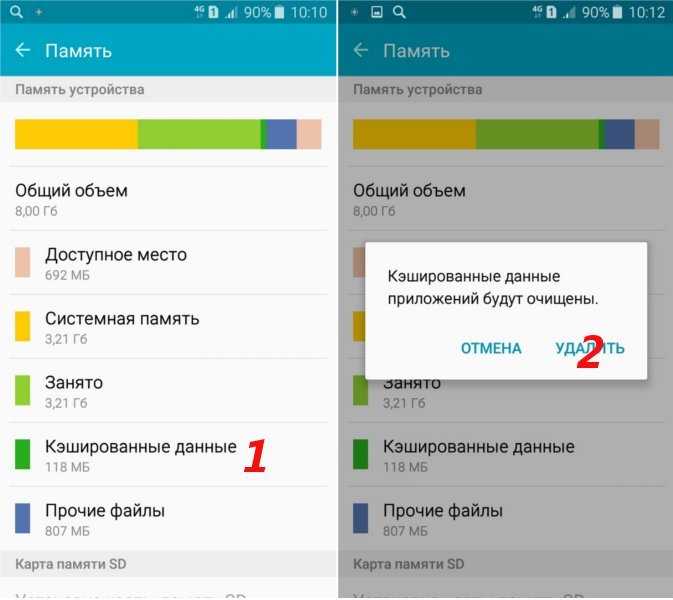
Вариант №1. Перенос всех нужных файлов на компьютер и внешние жёсткие диски
Это самое первое и, пожалуй, самое простое, что приходит в голову, когда речь заходит о высвобождении места на мобильном устройстве.
Способ до боли прост: нужно элементарно подключить ваш гаджет к компьютеру и перенести всё что нужно на его жёсткие диски либо на внешние жёсткие диски, подключенные к компьютеру.
Тем самым вы освобождаете место на своём устройстве и можете снова его до отказа забивать :)) А затем уже на компьютере можно что угодно делать с перенесёнными данными, например, сделать из видосиков фильмы через специальные программы монтажа.
Главное достоинство данного способа в том, что вы все свои данные скидываете в оригинале, т.е. безо всяких изменений, без уменьшений разрешения и в целом качества фото / видео.
Недостатком можно назвать разве только то, что этим всем «добром» с вашего устройства вы занимаете потом место на жёстких дисках компьютера и других дисках, если не хватает компьютера
Что нужно для переноса информации на компьютер?
Здесь не буду описывать полную инструкцию по переносу файлов со смартфонов на компьютер, поскольку это уже отдельная история… Но если коротко, ничего сложного в этом нет.
Устройство можно подключить по кабелю USB к компьютеру и это, пожалуй, самый популярный вариант:
- В случае если на устройстве система Android, то вообще всё просто! Подключаете по кабелю и устройство сразу будет видно в Windows в разделе «Компьютер», где можно будет открыть его встроенную память и карту памяти как обычные локальные диски (как, например, диск «С», «D»). В некоторых отдельных случаях потребуются драйвера для устройства, чтобы система Windows его обнаружила.
- Если система iOS, т.е. хотите перенести данные с айфона или айпада, то тут дяди из компании Apple всё усложнили зачем-то Подключения по кабелю к компьютеру будет недостаточно, нужно будет ещё устанавливать приложение iTunes и через него уже перекидывать данные.
Также, независимо от того какая установлена система на устройстве, можно все данные загрузить в облачное хранилище, например, в Яндекс Диск, Google Диск, Облако Mail или любые другие. А затем вы сможете открыть всё это с компьютера и перенести уже на него. Все файлы также будут перенесены в оригинале. Об этом отдельно в варианте №3 ниже…
Использовать дополнительные плагины для очистки
В официальном онлайн сервисе Google Play представлен большой выбор продуктов для очистки мусора на платформах. Об особенностях плагинов можно прочесть множество комментариев и дискуссий на форумах. Продуктивность SD Maid возглавляет рейтинг каталога.
- Интерфейс у плагина достаточно понятный. При открытии высвечивается зеленая клавиша с надписью «Сканировать», нажатие которой запускает режим поиска ненужных файлов на устройстве. SD Maid распознает данные, которые не участвуют в функциональности ОС: остаточные файлы после удаления проектов, текстовые данные с устаревшей информацией, временные файлы, отчеты об ошибках и сведения об отладках. Чтобы уничтожить выявленный мусор нажимается кнопка «Запустить сейчас».
- Специалистов в области программирования порадуют прикладные возможности как: файловый менеджер, обнаружение папок и документов по название либо маске, отладка установленных ПО, отключение автозапуска.
- Как и у всех плагинов, разработчики SD Maid предусмотрели пробный продукт. Рекомендуется покупка полной версии для использования всех функций. Которая за несколько лет бесперебойной работы, и помощи в очистке гаджета, ни разу не заставит усомниться в потраченных средствах.
Утилита DiskUsage
Перед любой очисткой, не лишним будет узнать какой тип информации занимает наибольшее количество памяти. DiskUsage сканирует гаджет и отображает его загруженность, разделяя на идентичные категории, предоставляя общую информацию о заполненном пространстве.
Как очистить оперативную память вашего Honor?
Чтобы повысить скорость работы ноутбука с Android, необходимо улучшить оперативную память. Чтобы повысить вашу Честь, вам нужно выполнить несколько шагов.
Сохраняя свою честь
Как видно из вышеизложенного, вы сможете связаться со службой технического обслуживания вашей Чести. Для этого зайдите в настройки и выберите «Обслуживание», а затем «Память». Затем выберите «Очистить».
Приложения для очистки оперативной памяти
Действительно, в магазине Google Play есть множество приложений, облегчающих вашу работу. Среди этих приложений вы будете иметь в своем распоряжении Очистка RAM или жеRAM Booster . Все эти приложения очищают оперативную память. Обычно они предлагают несколько функций.
Как регулярно улучшать производительность оперативной памяти вашей Honor
Во время использования телефона вы сможете выполнять повторяющиеся действия для улучшения оперативной памяти. Например, вы сможете закрыть приложения, работающие в фоновом режиме на вашей Honor, или удалить данные приложений, установленных на вашей Honor. Если вам нужна дополнительная информация о вашей Honor, мы приглашаем вас прочитать другие статьи в этой категории : Честь.